Как шифровать и расшифровывать файлы на Android
Неважно, насколько надежна защита вашего телефона; если это украдено, это бесполезно. Хуже всего то, что человек, укравший ваш смартфон, может получить доступ к данным, которые вы в нем сохранили. Хотя стереть или заблокировать устройство в Google Find my Device довольно просто, всегда лучше зашифровать файлы.
Когда ты шифровать файлы на андроиде, файлы будут нечитаемы. Это означает, что даже если ваш телефон украдут, файлы, хранящиеся в нем, будут нечитаемы, пока они не будут расшифрованы с помощью реального ключа.
Вы можете использовать встроенный инструмент шифрования Android для шифрования ваших файлов, но это не очень просто и занимает много времени. Кроме того, он зашифрует все ваши файлы, а не выбранные. Следовательно, в этой статье будет представлено простое руководство по шифрование определенных файлов на Android устройства.
Шифровать и расшифровывать файлы на Android
Шифровать определенные файлы на Android легко, но вам нужно использовать стороннее приложение. Итак, если вы хотите зашифровать определенные файлы на своем Android, выполните несколько простых шагов, которые мы описали ниже.
Программы для Windows, мобильные приложения, игры - ВСЁ БЕСПЛАТНО, в нашем закрытом телеграмм канале - Подписывайтесь:)
Использование Андрогнито
Что ж, Andrognito — это приложение для Android, которое позволяет вам тайно скрывать свои файлы, фотографии и видео на вашем устройстве. Приложение использует военный класс 256-битный алгоритм шифрования для защиты ваших файлов. Вот как заблокировать определенные файлы на Android.
1. Прежде всего, загрузите и установите Андрогнит приложение на вашем Android-устройстве из магазина Google Play.

2. После установки откройте приложение из App Drawer. Создайте свой аккаунт и установить 4-значный PIN-код для защиты ваших файлов.
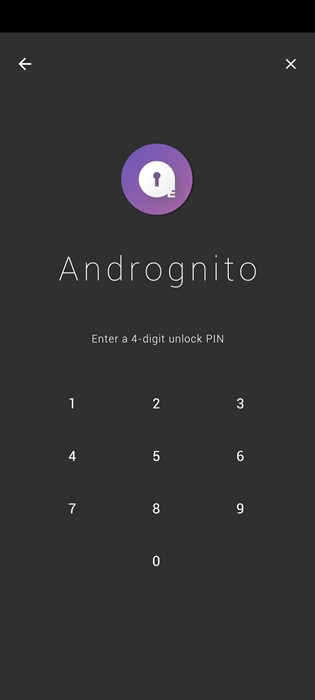
3. Теперь вы увидите основной интерфейс приложения. Чтобы зашифровать файлы, коснитесь значка (+) кнопку в правом нижнем углу.
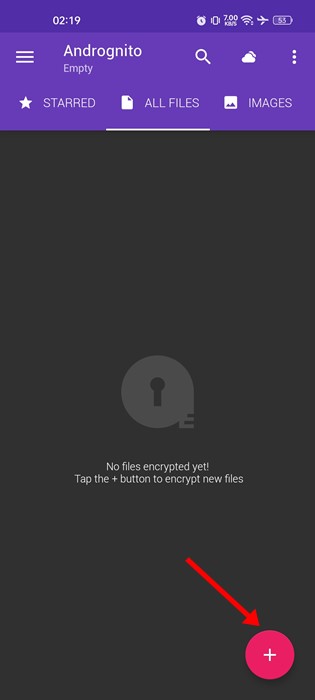
4. Выберите файл тип вы хотите зашифровать.
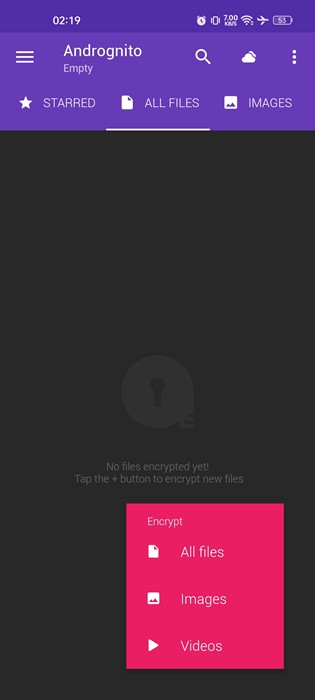
5. Теперь найдите файл, который вы хотите зашифровать, и нажмите на галочка кнопку в правом верхнем углу.
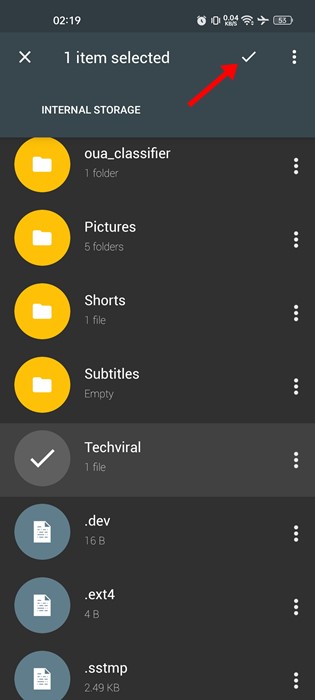
6. В правом нижнем углу коснитесь значка замок кнопка.
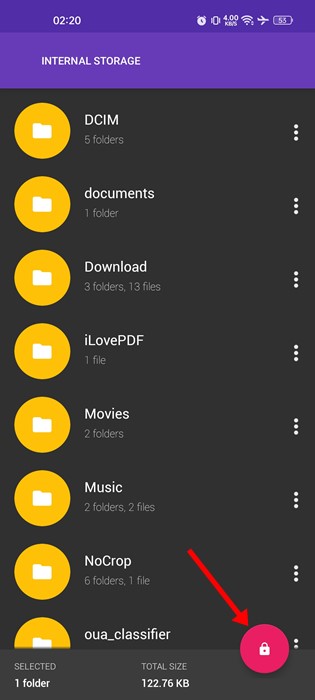
7. В запросе подтверждения нажмите на значок Замок кнопку еще раз.
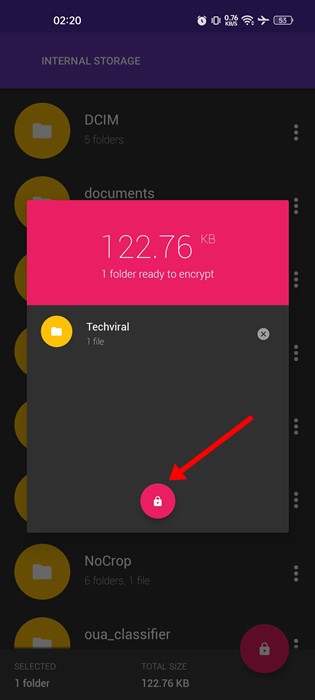
8. Это зашифрует файл. Вы увидите сообщение об успехе как тот, что ниже.
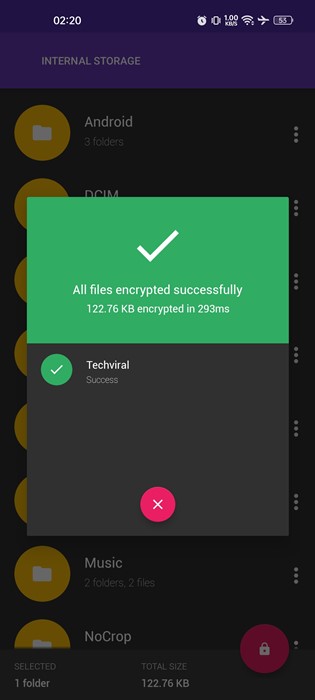
Вот и все! Вот как вы можете зашифровать определенные файлы на вашем Android-смартфоне.
Как расшифровать файлы на Android
Вы можете использовать одно и то же приложение для расшифровать зашифрованные файлы на Android. Для этого выполните несколько простых шагов, описанных ниже.
1. Откройте панель приложений Android и коснитесь приложения Andrognito.
2. Теперь вам будет предложено введите 4-значный PIN-код вы установили. Введите свой PIN-код, чтобы получить доступ к хранилищу.
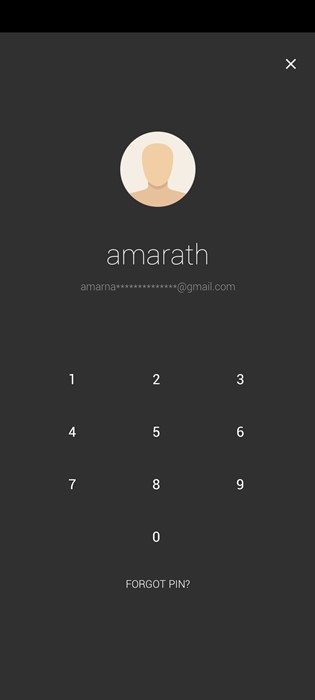
3. Теперь вы увидите все файлы, которые вы зашифровали. Вам нужно выберите файлы вы хотите расшифровать.
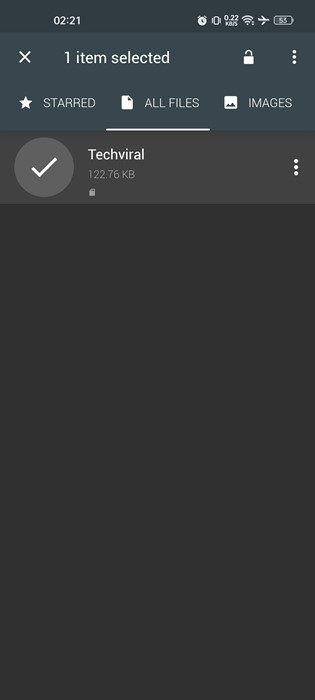
4. После выбора коснитесь разблокировать кнопку в правом верхнем углу экрана.
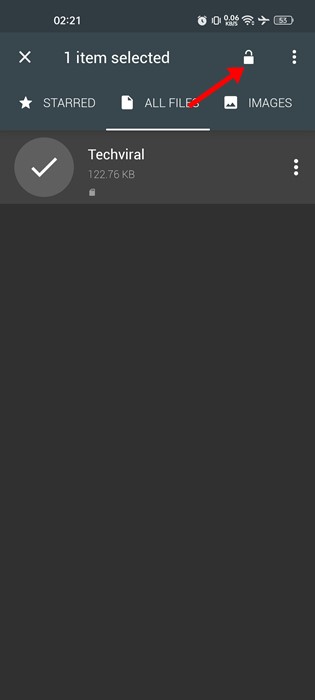
Вот и все! Это расшифрует зашифрованные файлы на вашем Android-смартфоне.
Если другие участники часто пользуются вашим телефоном, рекомендуется зашифровать файлы. Шифрование намного лучше, чем скрытие файлов. Приложение, которым мы поделились, можно загрузить и использовать совершенно бесплатно. Кроме того, в нем нет встроенных покупок. Итак, вот как вы можете шифровать и расшифровывать определенные файлы на Android. Если вам нужна дополнительная помощь в шифровании файлов Android, сообщите нам об этом в комментариях.
Программы для Windows, мобильные приложения, игры - ВСЁ БЕСПЛАТНО, в нашем закрытом телеграмм канале - Подписывайтесь:)






